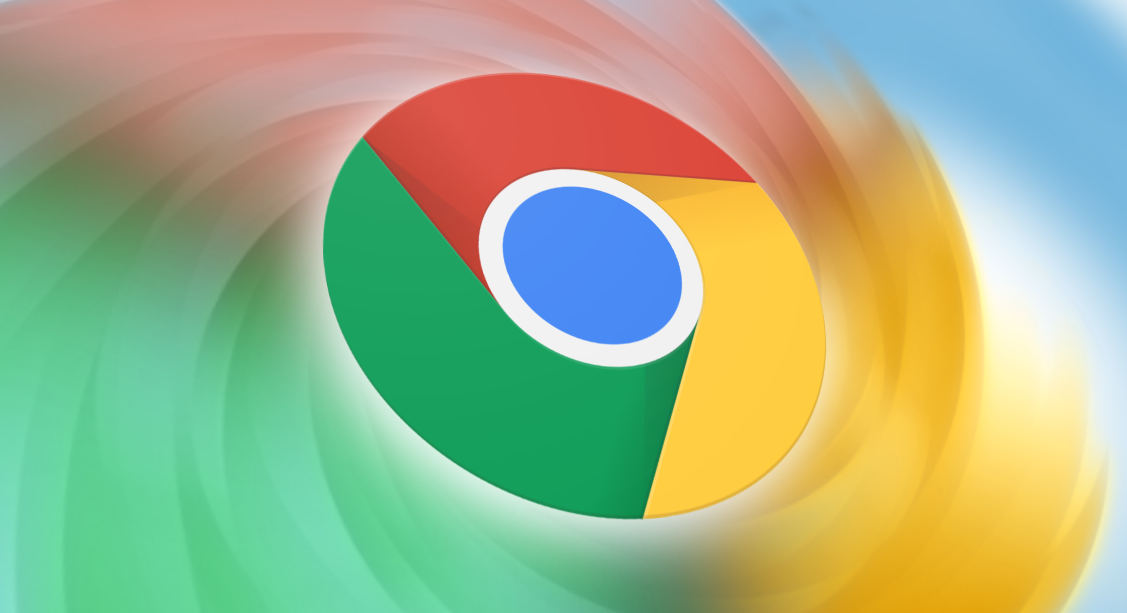谷歌浏览器下载及浏览器网页内容保存技巧
发布时间:2025-06-06
来源:谷歌浏览器官网
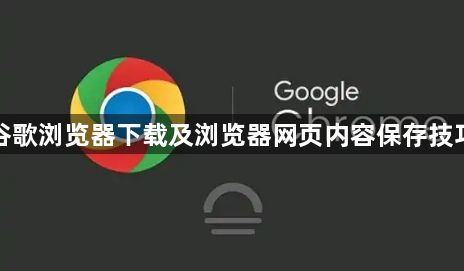
1. 谷歌浏览器下载:打开计算机上的浏览器,在地址栏输入“https://www.google.cn/intl/zh-CN/chrome/”(谷歌浏览器官方下载页面),按回车键进入该页面。在官网首页,找到“Chrome 浏览器”相关下载按钮或链接,一般会有明显的标识引导你下载适用于当前操作系统的版本,如 Windows、Mac、Linux 等。点击下载按钮后,浏览器会开始下载安装文件,你可以在浏览器的下载管理区域查看下载进度。下载完成后,找到对应的安装文件,双击运行它。如果是 Windows 系统,可能会弹出用户账户控制提示,点击“是”继续。接着按照安装向导的提示进行操作,如选择安装路径(可保持默认路径)、是否创建桌面快捷方式等,然后点击“安装”按钮,等待安装完成即可。
2. 网页内容保存为HTML文件:打开想要保存的网页,点击右上角的三点菜单图标,在弹出的下拉菜单中选择“另存为”。在弹出的保存对话框中,将保存类型设置为“网页,HTML 文件”,然后选择保存的位置和文件名,点击“保存”按钮即可。这样保存的网页可以在离线时使用浏览器打开,并且保留了网页的超链接、样式等内容。
3. 网页内容复制:对于网页上的文本内容,可以直接使用鼠标选中要复制的文本,然后通过快捷键Ctrl+C(Windows系统)或Command+C(Mac系统)进行复制,再粘贴到其他应用程序中。若要复制网页上的图片,可以右键点击图片,在弹出的菜单中选择“图片另存为”,然后选择保存的位置和文件名,点击“保存”按钮。或者直接按下Alt+鼠标左键点击图片进行复制(部分浏览器可能不支持此方法),然后在其他应用程序中通过快捷键Ctrl+V(Windows系统)或Command+V(Mac系统)进行粘贴。
4. 使用打印功能保存为PDF:打开需要保存的网页,点击右上角的三点菜单图标,选择“打印”,或者使用快捷键Ctrl+P(Windows/Linux系统)或Cmd+P(Mac系统)打开打印对话框。在打印对话框中,将“目的地”或“打印机”选项更改为“另存为PDF”,然后根据需要调整页面布局、边距等设置,最后点击“保存”按钮,选择保存的位置和文件名即可。
5. 使用截图工具保存:如果只需要保存网页的一部分内容,可以使用截图工具。在Windows系统中,可以使用自带的截图工具Snipping Tool或按PrtScn键进行全屏截图,然后打开画图程序或其他图像编辑软件,将截图粘贴进去并进行编辑保存。在Mac系统中,可以使用Shift+Command+4组合键进行区域截图,或者使用Command+3组合键进行全屏截图,截图会自动保存到桌面上。此外,也可以使用第三方截图工具,如Lightshot、PicPick等,这些工具通常提供更多的编辑功能和保存选项。
综上所述,通过以上步骤和方法,您可以在电脑上灵活应对谷歌浏览器下载及浏览器网页内容保存的需求,提升浏览体验。请根据自己的需求和实际情况灵活调整设置,并确保操作的安全性,以获得更好的使用效果。